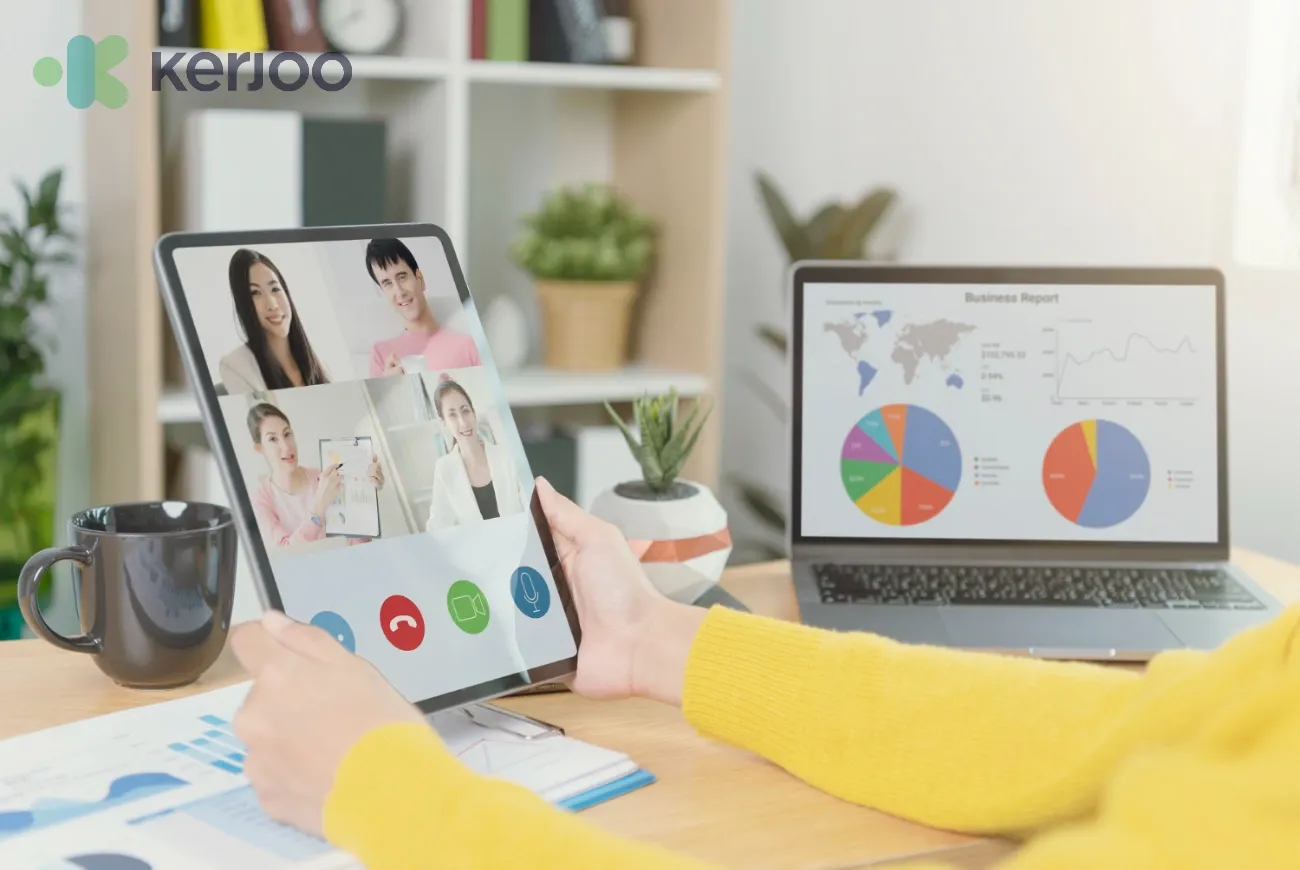Apa itu GMeet atau Google Meet pasti sudah tidak asing lagi untuk Anda. Khususnya jika Anda setiap hari sering melakukan rapat online, meeting dengan klien, belajar jarak jauh, dan sebagainya.
Google Meet sangat mudah digunakan untuk melakukan rapat video. Anda bisa bergabung dengan browser apa saja, download aplikasi Google Meet, kemudian Anda siap memulainya.
Apa Itu GMeet dan Gunanya untuk Apa Saja?
Sekilas mungkin Anda sudah memahami apa itu Gmeet dan fungsinya. Google Meet adalah layanan dari Google, sebagai solusi untuk rapat atau meeting online di lingkup perusahaan maupun pengguna individu.
Saat ini semua orang yang memiliki akun Google bisa melakukan meeting online melalui Gmeet. Durasi meeting dengan Gmeet adalah 60 menit per sesi.
Untuk kebutuhan kantor atau perusahaan, sekolah, dan organisasi lain dapat menikmati aneka fitur tambahan. Termasuk fitur rapat atau kelas online dengan kapasitas 500 peserta internal atau eksternal.
Bukan hanya diakses sekali, tapi juga bisa menyiarkan melalui live stream ke 100.000 audiens di dalam sebuah domain.
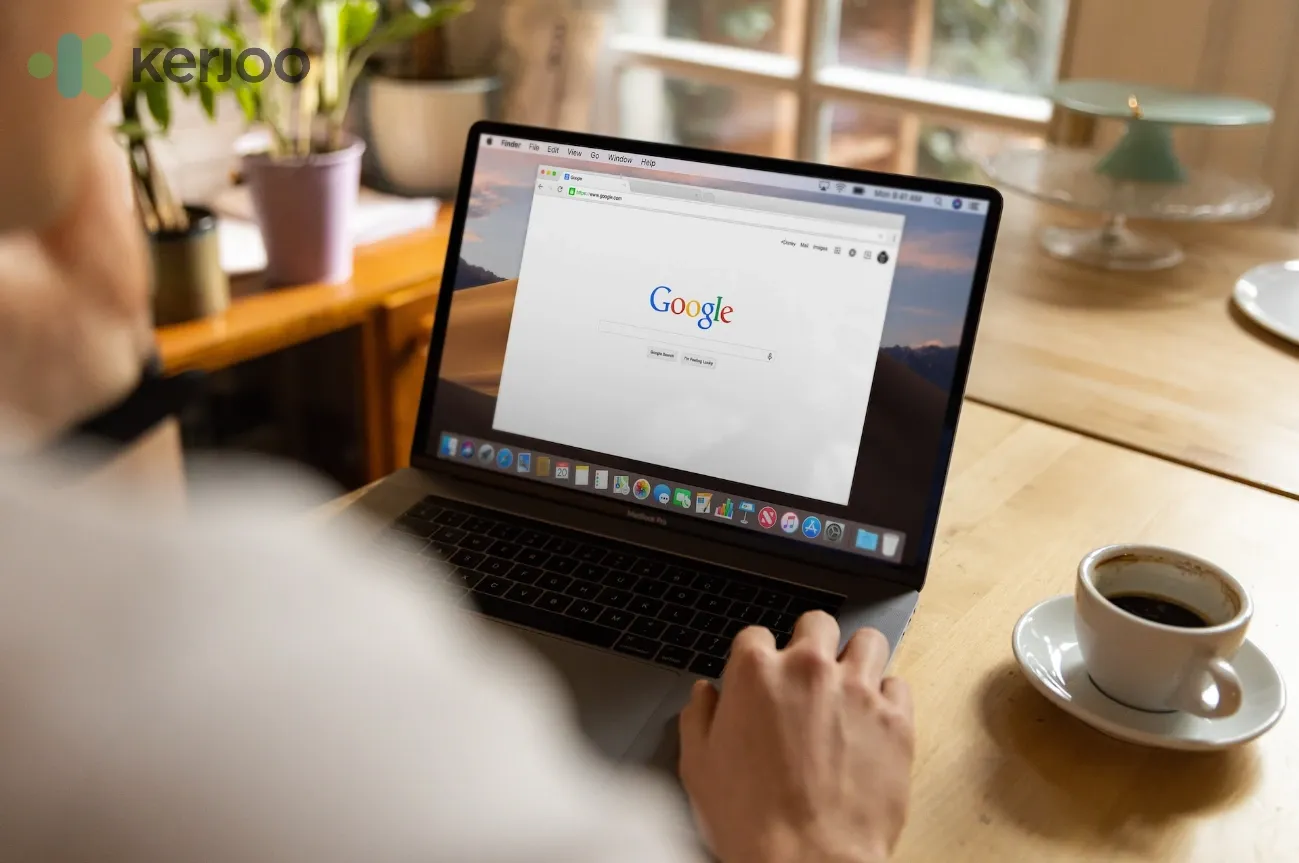
Bagaimana Cara Mendaftar Google Meet?
Setelah memahami apa itu Gmeet, selanjutnya ketahui langkah mendaftar Google Meet untuk penggunaan pribadi, penggunaan bisnis, dan admin Google Workspace.
1. Penggunaan Pribadi
Untuk Anda yang sudah menjadi pengguna layanan Google seperti Gmail, YouTube, dan produk Google yang lain, maka Anda bisa langsung login ke Akun Google yang sudah ada.
Tapi, jika belum memiliki akun Google, berarti Anda harus daftar akun dulu. Anda dapat menggunakan layanan Google Meet secara gratis.
2. Penggunaan Bisnis
Jika Anda sudah jadi pengguna Google Workspace, Anda bisa langsung masuk atau login ke akun yang Anda miliki.
Pengguna layanan Google Workspace meliputi rapat video, email khusus, kalender, dokumen, dan alat kolaborasi lainnya untuk jalannya bisnis Anda.
Jika bisnis Anda belum punya akun Google Workspace, cek dulu info paket dan harga yang sesuai dengan penggunaan bisnis.
3. Admin Google Workspace
Untuk menggunakan Google Meet sebagai bagian dari Google Workspace, silakan aktifkan fitur panggilan video untuk organisasi Anda. Google Meet sudah termasuk dalam Google Workspace dan G Suite for Education.
Sebagai admin Google Workspace, Anda bisa mengelola fitur lanjutan atau menjadikan orang lain sebagai admin di akun Google Workspace. Sehingga Anda lebih terpantau untuk melakukan tugas pengelolaan Meet.
Google Meet Bisa di HP?
Apa itu GMeet di perangkat mobile? Selain bisa digunakan di smartphone, Anda juga bisa menggunakan Google Meet di hp atau smartphone.
Bagaimana cara mengakses Google Meet? Simak panduan singkat berikut ini!
1. Dari Ponsel Atau Tablet
Untuk menggunakan GMeet dari ponsel atau tablet, sebelumnya download aplikasi seluler Google Meet. Anda bisa membuat atau bergabung ke rapat, membagikan layar dari aplikasi seluler Google Meet. Download GMeet bisa dari Google Play atau Apple Store.
2. Dengan Komputer
Tanpa perlu download, Anda bisa menggunakan browser web apa saja. Misalnya Google Chrome, UC Browser, Mozilla Firefox, Safari, Mozilla Firefox.
Lalu, Anda langsung dapat memulai atau bergabung ke rapat dari browser laptop Anda. Di sini Anda tidak perlu instal software apa pun.
Cara Memulai Rapat Video dengan GMeet
Ada tiga poin penting di sini, apakah Anda akan memulai rapat baru, mengundang orang ke rapat online, atau bergabung ke rapat.
- Buat Rapat Baru
Jika Anda mau membuat rapat baru, silakan login ke Akun Google Anda.
Dengan Laptop atau Komputer
- Buka browser dan klik https://meet.google.com/
- Klik Rapat Baru
- Pilih salah satu opsi: Buat rapat untuk nanti, Mulai rapat instan, atau Jadwalkan di Google Kalender
Dengan Smartphone
- Buka aplikasi Meet
- Pada bagian kanan bawah, klik ikon kamera
- Klik 'Buat rapat baru' atau 'Jadwalkan di Google Kalender'
- Untuk membagikan link rapat, pilih salah satu opsi, salin atau bagikan
- Mengundang Orang ke Rapat Online yang Anda Buat
Untuk mengundang orang ke rapat online yang Anda buat, kirim link atau kode rapat kepada siapa yang perlu bergabung.
Untuk Google Meet versi gratis, peserta rapat harus sudah login ke Akun Google sendiri untuk bergabung.
- Bergabung ke Rapat
Klik link rapat yang dibagikan, masukkan kode rapat dari penyelenggara di link https://apps.google.com/meet/, atau gunakan nomor telepon dan PIN yang tercantum dalam undangan untuk bergabung.

Menggunakan Fitur-Fitur Gratis Google Meet
Selanjutnya, Anda juga bisa menggunakan fitur gratis dengan aman. Google Meet menawarkan langkah antisipasi penyalahgunaan untuk melindungi data dan privasi pengguna.
- Buat Rapat atau Kelas Online Kapan Saja
Anda bisa terus terhubung dengan klien, rekan kerja, teman sekelas, atau siapa saja tanpa terikat tempat dan waktu.
Sebagai pengguna Google Meet gratis, Anda bisa mengundang 100 peserta ke dalam rapat. Agar lebih aman, semua peserta yang diundang harus login ke akun Google untuk bergabung ke dalam rapat atau kelas online.
- Mengaktifkan Subtitle Saat Rapat
Teknologi pengenalan ucapan dari Google memungkinkan Anda mengikuti pembicaraan secara real time dengan teks otomatis.
Untuk memunculkan teks otomatis, klik ikon tiga titik di layar Meet untuk memunculkan subtitle bahasa Inggris. Fitur terjemahan bahasa di Google Meet akan update secara berkala.
- Layar Pratinjau Audio dan Video
Ketika Anda sudah klik kode rapat atau link, Anda bisa sesuaikan kamera dan mikrofon serta melihat tampilan sebelum masuk ke sesi rapat. Di sini Anda juga bisa lihat pratinjau siapa saja yang telah bergabung ke rapat.
- Kompatibel di Berbagai Perangkat
Google Meet dapat Anda gunakan di perangkat apa pun. Gabung ke rapat dari laptop atau komputer, smartphone Android, atau iPhone/iPad.
Untuk organisasi yang memerlukan dukungan ruang konferensi, Google Meet hardware menawarkan opsi pembelian yang terjangkau dan berkualitas.
- Setelan Layar dan Tata Letak yang Mudah Disesuaikan
Google Meet akan secara otomatis menyesuaikan tata letak pada rapat video untuk menampilkan konten dan peserta yang aktif. Untuk menyesuaikan tata letak, klik ikon tiga titik di bawah layar Meet.
- Berbagi Layar dengan Peserta
Anda juga bisa berbagi layar (share screen) ke peserta. Ini akan membantu saat presentasi. Peserta bisa melihat seluruh layar atau jendela aplikasi dan melihat dokumen bersama-sama.
- Mengirim Pesan dengan Peserta
Maksimalkan rapat jadi lebih interaktif dengan fitur live messaging selama panggilan. Untuk membagikan file, link, dan pesan lainnya kepada peserta, klik ikon chat. Pesan ini akan terlihat selama rapat masih berlangsung.
- Integrasi dengan aplikasi Google dan Microsoft Office
Peserta bisa bergabung ke rapat secara langsung dari Gmail atau Kalender. Pengguna Microsoft Office dapat ditambahkan ke undangan dan melihat rapat di kalender Microsoft Outlook miliknya.
- Kontrol bagi Penyelenggara Rapat/Kelas Online
Siapa saja dapat dengan mudah memasang pin, membisukan audio, atau menghapus peserta. Karena alasan privasi, Anda tidak dapat membunyikan audio peserta lain. Mintalah mereka untuk membunyikan audionya.
Untuk akun pendidikan, hanya penyelenggara kelas online yang dapat membisukan atau menghapus peserta lain. Pelajari cara menyiapkan Meet untuk pembelajaran jarak jauh.
Kesimpulan
Demikianlah ulasan tentang apa itu GMeet dan fungsinya untuk meeting online. Begitu juga fitur-fitur gratis yang bisa Anda gunakan.
Dengan meeting online yang efektif, semua kegiatan dengan tim Anda akan lebih efektif. Urusan pekerjaan jarak jauh (remote working) juga tidak ada masalah.